Creu Siart Twnnel yn Excel
Siart twnnel yn dangos gwerthoedd ar draws sawl cam mewn proses, a ddefnyddir yn aml mewn adrannau gwerthu a marchnata. Fel rheol, mae'n cynnwys bar bar, ond mae'r bariau i gyd wedi'u canoli i wneud siâp twndis er mwyn rhoi darlun gweledol o'r camau yn y broses i'r darllenwyr. Mae'r siart Twnnel isod yn dangos piblinell gwerthu cynnyrch. Fel y gwelwn o'r siart twndis, mae'r cynnyrch yn dechrau gyda nifer fawr o ragolygon gwerthu, ar ôl sawl cam, dim ond canran fach o'r pryniannau sy'n cael eu cwblhau.
Mae'r tiwtorial hwn yn darparu canllaw cam wrth gam i ddangos i chi sut i greu Siart Twnnel yn Excel.

Creu siart Twnnel yn Excel 2016 neu'r fersiynau cynharach
Creu siart Twnnel yn Excel 2019 a fersiynau diweddarach
Dadlwythwch y ffeil sampl
Fideo: Creu siart twndis yn Excel
Creu siart Twnnel yn Excel 2016 neu'r fersiynau cynharach
Os ydych chi'n defnyddio Excel 2016 neu'r fersiynau cynharach, i greu siart Twnnel, dilynwch y camau isod i'w gyflawni.
Yn gyntaf, paratowch eich data
Gan dybio, rydych chi am greu siart twndis yn seiliedig ar y data fel y dangosir y screenshot isod, mae angen i chi greu colofn cynorthwyydd.

1. Mewnosod colofn newydd rhwng y colofnau Llwyfan a Swm. Rhowch bennawd i'r golofn gynorthwyydd hon ac yna nodwch y rhif 0 i'r gell o dan y pennawd.

2. Dewiswch y gell (yn yr achos hwn mae'n B4) o dan y gell gwerth sero, rhowch y fformiwla isod i mewn iddi a gwasgwch y Rhowch allwedd. Dewiswch y gell canlyniad ac yna llusgwch y Llenwch Trin i lawr i gael canlyniadau eraill.
=(LARGE($C$3:$C$8,1)-C4)/2
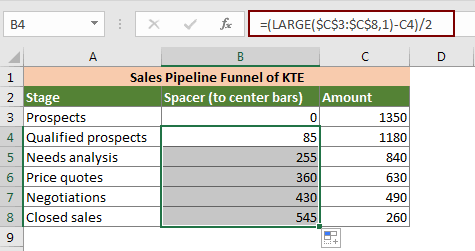
Nodyn: Bydd y fformiwla'n helpu i ganoli pob bar yn y siart.
Yna creu'r Siart Twnnel yn seiliedig ar ddata'r tabl
1. Dewiswch ddata'r tabl (cynnwys penawdau'r colofnau), ac yna cliciwch Mewnosod > Mewnosod Colofn neu Siart Bar > Bar wedi'i stacio. Gweler y screenshot:

Yna fe gewch siart fel y dangosir y screenshot isod.

2. Dewiswch y bar glas, cliciwch ar y dde a dewis Llenwch > Dim Llenwi o'r ddewislen clicio ar y dde.

3. De-gliciwch yr echelin fertigol, ac yna dewiswch Echel Fformat o'r ddewislen cyd-destun.

4. Yn y Echel Fformat cwarel, gwiriwch y Categoriau mewn trefn arall blwch i wyrdroi trefn y categorïau.

5. De-gliciwch unrhyw far ac yna dewiswch Cyfres Data Fformat.

6. Yn y Cyfres Data Fformat cwarel, newid y Lled Bwlch i 0%.

Nawr mae'r siart yn edrych fel y dangosir isod.

7. Cadwch y bariau'n dewis, cliciwch dylunio > Ychwanegu Elfen Siart > Labeli Data > Canolfan. Gweler y screenshot:

8. Fformatiwch y Siart Twnnel yn ôl yr angen.

Nawr mae'r siart Twnnel yn cael ei greu fel y llun isod.

Creu siart Twnnel yn Excel 2019 a fersiynau diweddarach
Os ydych chi'n defnyddio Excel 2019 a fersiynau diweddarach, gallwch greu siart Twnnel yn uniongyrchol gyda'i nodwedd siart Twnnel adeiledig.
1. Dewiswch ddata'r tabl (cynnwys penawdau'r colofnau), ac yna cliciwch Mewnosod > Mewnosod Siart Rhaeadr, Twnnel, Stoc, Arwyneb neu Radar > Twnnel. Gweler y screenshot:

Nawr mae'r siart Twnnel yn cael ei greu ar unwaith fel y dangosir y screenshot isod.

Nodyn: Gallwch fformatio'r Siart Twnnel yn seiliedig ar eich anghenion.
Dadlwythwch y ffeil sampl
Fideo: Creu siart twndis yn Excel
Yr Offer Cynhyrchedd Swyddfa Gorau
Kutools for Excel - Yn Eich Helpu i Sefyll Allan O Dyrfa
Kutools ar gyfer Excel Mae ganddo Dros 300 o Nodweddion, Sicrhau mai dim ond clic i ffwrdd yw'r hyn sydd ei angen arnoch chi...

Tab Office - Galluogi Darllen a Golygu Tabiau yn Microsoft Office (gan gynnwys Excel)
- Un eiliad i newid rhwng dwsinau o ddogfennau agored!
- Gostyngwch gannoedd o gliciau llygoden i chi bob dydd, ffarweliwch â llaw llygoden.
- Yn cynyddu eich cynhyrchiant 50% wrth wylio a golygu sawl dogfen.
- Yn dod â Thabiau Effeithlon i'r Swyddfa (gan gynnwys Excel), Just Like Chrome, Edge a Firefox.

